게임을 플레이하려고 할 때 “The Finals 연결 실패” 오류가 발생합니까? 귀하의 대답이 ‘예’라면 올바른 위치에 오신 것입니다.
더 파이널스(The Finals)는 넥슨 자회사 엠바크 스튜디오(Embark Studios)가 개발하고 퍼블리싱한 무료 1인칭 슈팅 게임이다. 이것은 인기 있는 게임이며 전 세계적으로 수백만 명의 플레이어가 이 게임을 플레이합니다.
다른 슈팅 게임과 마찬가지로 The Finals도 버그와 결함으로부터 자유롭지 않습니다. 많은 플레이어가 겪는 가장 일반적인 오류 중 하나는 The Finals 연결 실패입니다.
이 오류 메시지는 플레이어가 게임에 접속하려고 할 때 나타납니다. 당신도 같은 문제에 직면하고 있다면 걱정하지 마십시오.
이 가이드에서는 “The Finals 연결 실패” 오류가 나타나는 원인과 해결 방법에 대해 알아봅니다.
“최종 연결 실패” 오류의 원인은 무엇입니까?
화면에 “결승전 연결 실패” 오류가 나타나는 원인에는 여러 가지가 있습니다. 이러한 이유는 다음과 같습니다.
- 다운 및 유지 관리 서버 아래에 있습니다.
- 운영 체제에 설치된 바이러스 백신이나 방화벽이 연결을 차단할 수 있습니다.
- 게임 파일이 손상되었거나 누락되었습니다.
- 느린 DNS 서버.
- DNS 캐시 데이터가 손상되었습니다.
- 인터넷 연결에 문제가 있습니다.
또한 읽어보세요: Finals 매치메이킹 실패 오류 수정(2023년 12월) – 해결됨
“The Finals Connection Failed” 오류를 수정하는 방법
“결승전 연결 실패” 메시지가 표시되면 아래에 언급된 방법을 사용하여 문제를 해결할 수 있습니다.
방법 1: 서버 상태 확인
서버 상태를 확인하여 “The Finals 연결 실패” 오류 문제 해결을 시작할 수 있습니다. 서버 상태를 확인하려면 다음을 방문하세요. 결승전 공식 트위터 페이지 게임 서버와 관련된 메시지가 있는지 확인하세요.
다른 사용자가 동일한 문제를 보고한 경우 서버의 문제가 해결될 때까지 기다려야 합니다. 서버에 문제가 없으면 다른 방법으로 이동해야 합니다.
방법 2: 바이러스 백신 비활성화
장치의 바이러스 백신이나 방화벽이 게임과 충돌하여 연결을 차단하기 때문에 문제가 발생하는 경우가 있습니다. 바이러스 백신 소프트웨어는 특히 게임을 설치하거나 업데이트를 다운로드할 때 문제를 일으킵니다.
서버에 문제가 없으면 바이러스 백신이나 방화벽을 일시적으로 비활성화하고 여전히 동일한 오류가 발생하는지 확인해야 합니다.
바이러스 백신 소프트웨어를 비활성화하는 단계는 사용 중인 회사 소프트웨어에 따라 방법이 다를 수 있으므로 언급하지 않습니다.
방법 3: 게임 파일의 무결성 확인
바이러스 백신 소프트웨어를 비활성화해도 별 효과가 없다면 게임 파일의 무결성을 확인하는 것을 고려해야 합니다. Steam에서 수행하는 방법은 다음과 같습니다.
- 열어보세요 증기 귀하의 계정으로 로그인했는지 확인하세요.
- 이제 도서관 그리고 찾아 결승전 게임.
- 게임을 마우스 오른쪽 버튼으로 클릭하고 속성 옵션.
- 여기로 이동 “설치된 파일” 탭을 클릭하고 “게임 파일의 무결성 확인“버튼.
- 그러면 게임 파일을 검사하고 데이터베이스에서 손상된 파일을 교체합니다.
- 그게 다야.
방법 4: 인터넷 연결 확인
연결 오류를 일으키는 느리고 불안정한 인터넷 연결로 인해 이 오류가 발생할 수도 있습니다.
따라서 인터넷 연결을 확인하고 적절한 문제 해결 단계를 적용할 수 있습니다. 인터넷 연결을 확인하려면 인터넷 속도 테스터를 사용할 수 있습니다.
연결이 느리고 불안정한 경우 WiFi 라우터를 다시 시작하여 문제를 해결할 수 있습니다. 그래도 문제가 해결되지 않으면 인터넷 서비스 제공업체에 연락하여 도움을 요청해야 합니다.
방법 5: DNS 변경
일반적으로 인터넷 서비스 제공업체에서 허용하는 DNS 서버는 느리고 과부하로 인해 다양한 연결 문제가 발생합니다. 이 경우 DNS 서버를 변경하여 The Final Game에서 연결 실패 오류를 수정할 수 있습니다.
Google이나 Amazon에서 제공하는 공용 DNS 서버를 사용할 수 있습니다. DNS를 변경하는 방법을 모르는 경우 아래에 설명된 단계를 사용하여 변경할 수 있습니다.
- 키보드에서 윈도우 + R 실행 프롬프트를 열기 위해 수집할 키입니다.
- 단일 텍스트 상자 유형
"ncpa.cpl"그리고 치다 입력하다.
- 인터넷을 마우스 오른쪽 버튼으로 클릭하고 선택하는 창이 열립니다. 속성 드롭다운 메뉴에서 옵션을 선택하세요.

- 이제 더블클릭하세요. 인터넷 프로토콜 버전 4.

- 팝업창에서 확인하세요. “다음 DNS 서버 주소 사용” 옵션.
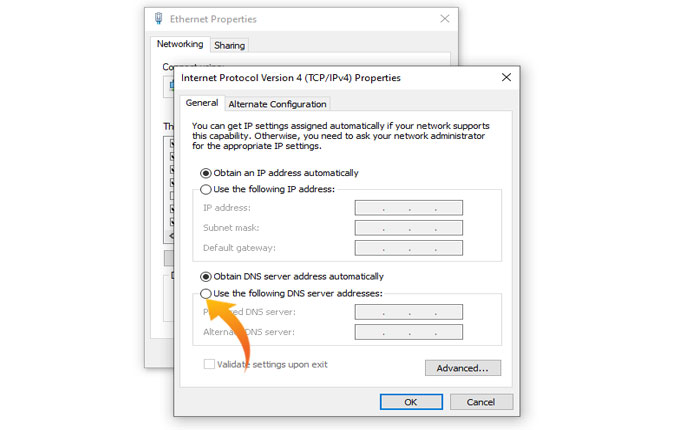
- 로서 1차 서브r로 8.8.8.8.
- 그리고 보조 서버 ~처럼 8.8.4.4.
- 완료되면 클릭하세요. 좋아요.
이제 장치를 다시 시작하여 변경 사항을 적용하고 문제가 해결되었는지 확인하십시오.
방법 6: DNS 캐시 플러시
여전히 같은 오류가 발생하면 DNS 캐시 파일을 플러시해 보세요. 그렇게 하려면 명령 프롬프트를 열고 다음 명령을 하나씩 실행하십시오.
ipconfig/flushdns
ipconfig/registerdns
ipconfig/release
ipconfig/renew
netsh winsock reset
netsh int ip reset
이러한 명령을 모두 실행하면 The Finals 게임의 연결 실패 오류가 해결됩니다.

